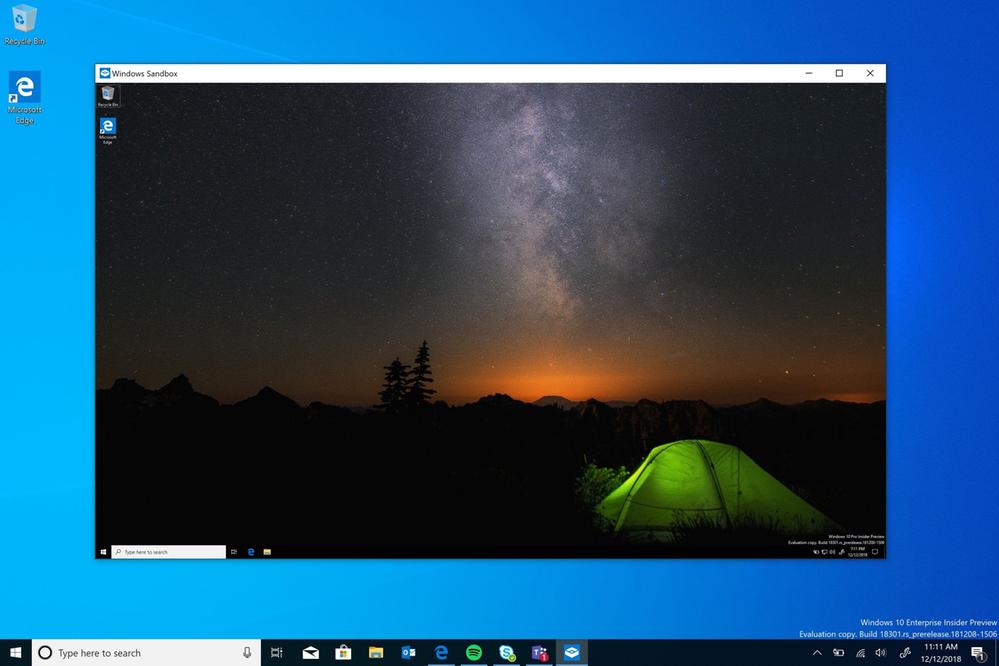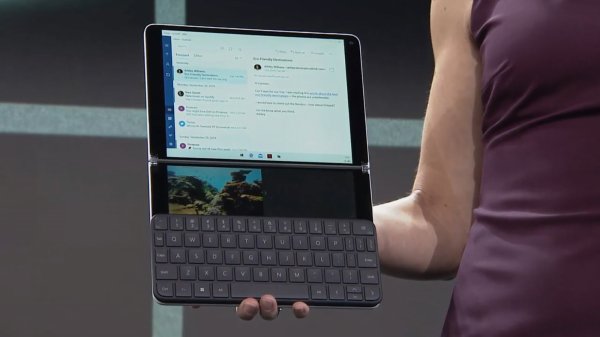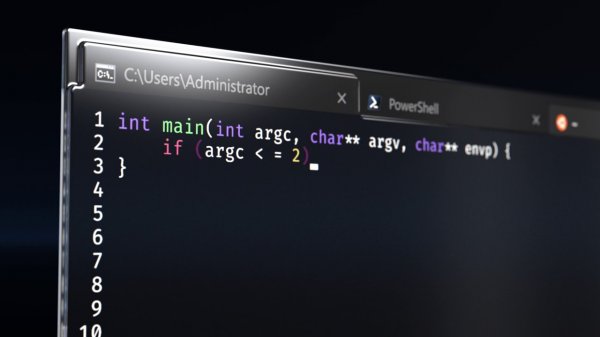ලෝකයේ වෙසෙන බොහෝ දෙනෙකු සතු ව පෞද්ගලික පරිගණකයක් තිබෙනවා. අද වෙන කොට ලෝකයේ පරිගණක භාවිත කරන්නන් අතර අතිශය ජනප්රිය ම මෙහෙයුම් පද්ධතියක් ලෙස මයික්රොසොෆ්ට් සමාගමේ වින්ඩොව්ස් 10 පරිගණක මෙහෙයුම් පද්ධතිය හඳුන්වන්න පුළුවන්. නමුත් windows සැකසුම් (settings) නිසි ආකාරයෙන් නොමැතිවීම නිසා පරිගණකයේ ආයු කාලය අඩු වන බව ඔබ දැන සිටියා ද? මේ ලිපියෙන් ඉදිරිපත් වෙන්නේ වින්ඩොව්ස් මෙහෙයුම් පද්ධතිය මඟින් ඔබේ පරිගණකයට සිදුවන හානිය වළක්වාගන්නේ කෙසේ ද යන්න වගේ ම, අලුතෙන් මෙහෙයුම් පද්ධතිය වෙත එක්වෙන්න නියමිත පහසුකමක් ගැනත් මෙ ලිපියෙන් කියැවෙනවා.
Windows 10 මාරයා
මෙතෙක් නිකුත් වූ වින්ඩොව්ස් මෙහෙයුම් පද්ධති අතිරින් ඉතා ම ඉක්මනින් on (boot) වන පරිගණක මෙහෙයුම් පද්ධතිය ලෙස අපට වින්ඩොව්ස් 10 අවිවාදයෙන් හඳුවන්න පුළුවන්. මෙයට ප්රධාන වශයෙන් බලපාන හේතුව තමයි වින්ඩොව්ස් හරිහැටි shutdown වීමක් සිදුනොවෙන එක. වින්ඩොව්ස් මෙහෙයුම් පද්ධතිය ඉතා ඉක්මනින් බූට් වීමට අවශ්ය නිසා hibernate වීමක් තමයි සිදුවෙන්නේ. මුලින්ම පරිගණකය logout වීම සහ ඉන් අනතුරුව හයිබර්නෙට් වීම සිදුවෙනවා. සමහර විට ඔබටත් ඇති අත්දැකීම් shutdown කරලා නැවත පරිගණකය on කරද්දී තමන් වැඩ කරමින් තිබුණු පරිගණක වැඩසටහන් ඒ විදිහට ම පැවතීම වගේ දේවල්. මේක දිගින් දිගටම සිදුවීම නිසා පරිගණකයේ දෘඩ තැටිවල bad sectors ඇති වීම බොහෝ විට වෙන්න පුළුවන් දෙයක්. මේ හරහා පසුකාලීන ව දෘඩ තැටිය විනාශ වීම වුණත් සිදුවෙන්න පුළුවන්. කළ යුතු හොඳම දෙය වන්නේ, fastboot නවත්වා දැමීම යි.
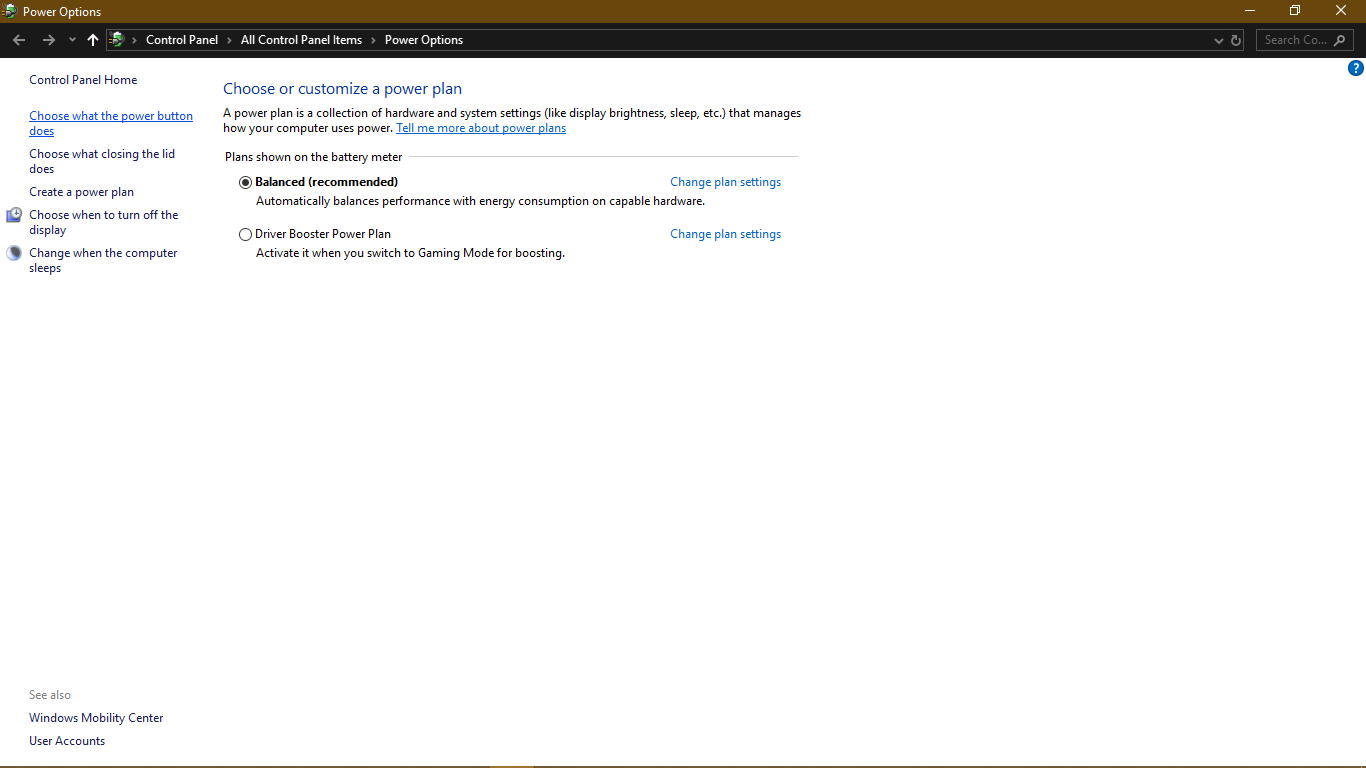
Windows button එක click කර power option ලෙස search කිරීම මඟිනුත් මෙයට පිවිසෙන්න ඔබට පුළුවන්.
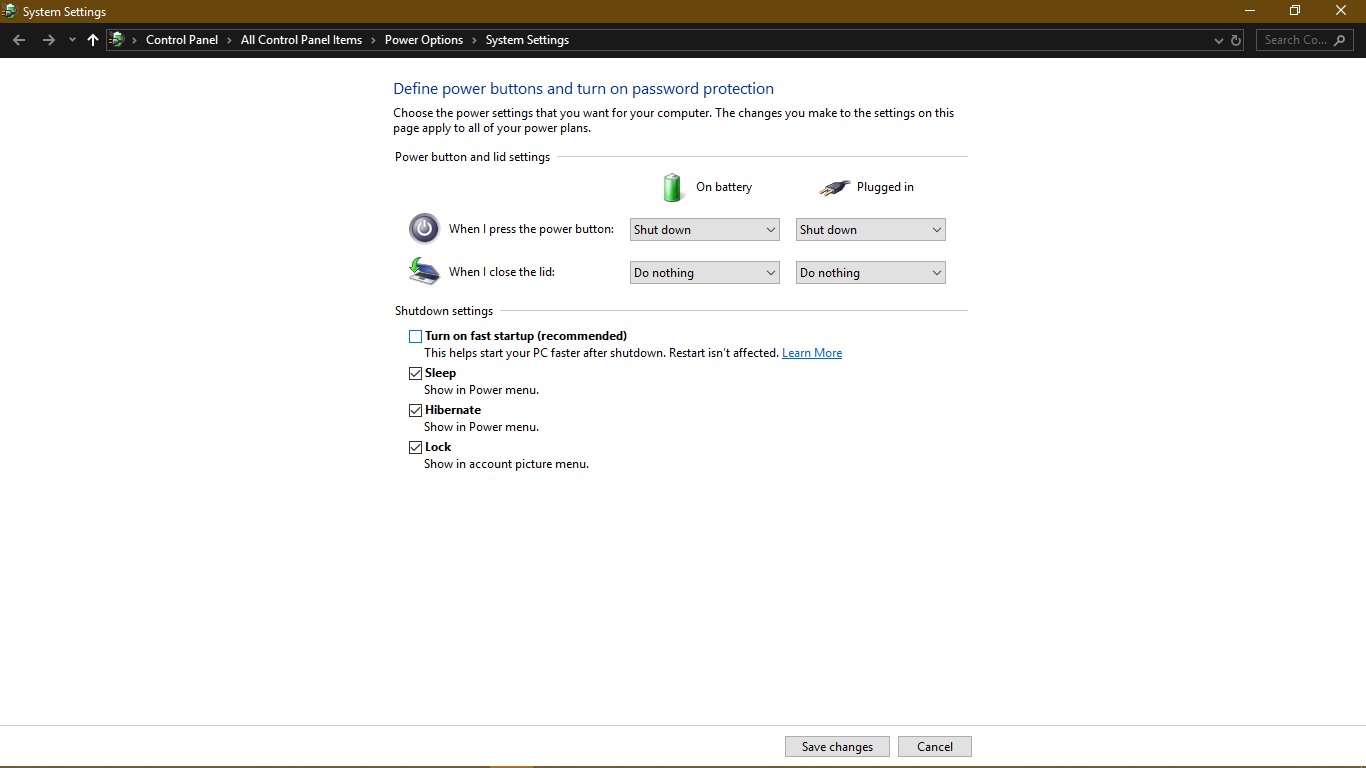
එහි උඩින් දක්නට තිබෙන Change settings that are currently unavailable යන්න තේරීමෙන් ඔබට fastboot settings වෙනස් කිරීමේ හැකියාව හැකියාව ලබා ගන්න පුළුවන්. fast start up නැවැත්වීමෙන් පසුව අදාළ සැකසුම් save කිරීම කළ හැකියි.
මෙලෙසින් සැකසුම් සිදුකිරීම මඟින් මෙහෙයුම් පද්ධතිය on වීමට තරමක් කාලයක් ගත වුණත්, ඔබේ දෘඩ තැටිය කාලයක් භාවිතා කිරීමට හැකියාව ලැබේවි. ඒ වගේ ම ඉන් අනතුරුව hard disk defragment එකක් සිදුකිරීම වඩාත් යෝග්යයි. මේ හරහා bad sectors ඇති වීම යම් තාක් දුරට අවම කර ගැනීමට හැකියාව ලැබෙනවා.
ඊට අමතර ව පරිගණකය නිවැරදි ව ෂට් ඩවුන් කිරීම සඳහා තවත් ක්රම භාවිතා කරන්න පුළුවන්. උදාහරණයක් විදිහට command prompt එකේ shutdown /s /f /t 0 යන code එක නිවැරදි ව type කර එන්ටර් කිරීම වැනි ක්රම හඳුන්වන්න පුළුවන්.
දන්න නොදන්නා update සහ beta testing
වින්ඩොව්ස් 10 කියනේ නිරන්තරයෙන් යාවත්කාලීන කරමින් පවත්වාගෙන යා යුතු මෙහෙයුම් පද්ධතියක්. එසේ නොකිරීමෙන් වයිරස් වැනි දේ සඳහා නිරාවරණය වීමේ හැකියාව සැහෙන්න අධික යි. මේ වින්ඩොව්ස් මෙහෙයුම් පද්ධතියේ update වර්ග කිහිපයක් ම තියෙනවා. ප්රධාන වශයෙන් අපට ලැබෙන්නේ මාස 6කට පමණ වරක් නිකුත් කරන ප්රධාන mega features සහිත Fall Creators update එක වැනි ප්රමාණයෙන් විශාල update සහ හැම මාසයක ම දෙවැනි සතියේ bugs සහ security ගැටළු නිරාකරණය කරමින් නිකුත් කරන අප්ඩෙට්ස්. මේවා cumulative updates විදිහට හඳුන්වනවා. ඒ වගේ ම තවත් update වර්ගයන් තියෙනවා. මේ යාවත්කාලීන වීම් එක්තරා විදිහක beta update කියලා හඳුන්වන්න පුළුවන්. නමුත් මේවා Windows Insider වැඩසටහනට සම්බන්ධයක් නැහැ. මේ අප්ඩේට්ස් ලබා දෙන්නේ advanced users සඳහා පමණයි. නමුත්, මේ අප්ඩේට්ස් නිතර ම check for updates button එක click කරන සාමාන්ය පරිශිලකයන්ටත් ලැබෙනවා. එනිසා ඒවා සමග bugs තමන්ගේ පරිගණකයට පැමිණීමේ ඉඩ ඉතා ම වැඩි යි. ඔබත් සතියකට දෙතුන් වතාවක් check for updates button එක click කරනවා නම් දැනටමත් ඔබ ඒ සඳහා රෙජිස්ටර් වී අවසාන යි. Windows Insider වැඩසටහනෙන් ඔබට ඉවත් වෙන්න හැකි වුණත්, මේ අප්ඩේට්ස් ලබා ගැනීම නවත්වන්න හෝ එයින් ඉවත් වෙන්න ඔබට හැකියාවක් නැහැ.
Windowsවලට අලුතෙන් එන Sandbox
Sandbox පහසුකම ඔබට වින්ඩොව්ස් 10 මෙහෙයුම් පද්ධතිය සමග ලැබෙන්න නියමිත සුවිශේෂ පහසුකමක්. අපි අන්තර්ජාලය හරහා ලබා ගන්න මෘදුකාංග Sandbox එකක් ඇතුළේ run කර බැලීමෙන් වයිරස් වැනි දේ පරිගණක ගත වීම නවතිනවා. virual පරිගණකයක් ලෙසින් ක්රියාත්මක වන මේ පහසුකම හරහා ඔබට සැක සහිත මෘදුකාංග අතත්ය පරිසරයක් යටතේ පරික්ෂා කිරීමට හැකියාව ලැබෙනවා. ඒ වගේ ම Sandbox window එක close කිරීමෙන් මේ වෙනුවෙන් නිර්මාණය වුණු virtual environment එක ඉවත් වෙනවා. මේ පහසුකම දැනටමත් Windows Insider පරිශීලකයන් හට ලබා දීලා අවසාන යි. 2019 වසරේ දී අනෙක් පරිශිලකයන්ට මෙය ලබාදීමට නියමිත යි.